Project Server 2016 の IT 担当者向け新機能
概要: 詳細情報Project Server 2016。 最新の機能に関する情報を調べ、新機能および更新された機能の概要を把握します。
適用対象: Project Server 2016
この記事では、Project Server 2016 の新機能および大幅に更新された機能の概要について説明します。 特に、以下のような IT 担当者に役立つ領域に重点を置いて説明します。
リソース予約
Project Server 2016 の新しいリソース予約機能は、プロジェクト管理者やリソース管理者がプロジェクトに関連付けられた特定のリソースの特定の作業量と作業時間を互いに調整するために役立ちます。 リソース予約は、Project Web App の以前のリソース計画機能を進化させたもので、すべての既存のリソース計画データは、アップグレード プロセスのオプションとしてリソース予約に変換することができます。
リソース予約は次のような機能を提供します。
プロジェクト管理者は、Project Professional 2016 で新しい [リソース計画] ビューを使用してリソース要求を作成できます。
リソース管理者は、新しい [リソース要求] ページですべてのリソース要求を表示し、容量計画のヒート マップを使用してリソースの可用性情報を提供できます。
IT 担当者は、Project Server 2013 リソース計画を移行して Project Server 2016 でリソース予約として使用する方法を理解している必要があります。 これは、SharePoint PowerShell コマンドレットを実行することにより、アップグレード プロセスの一環として行われます。
注:
Project Server 2013 リソース計画をリソース予約に移行する方法についての詳細は、「Project Server 2016 へのアップグレード」を参照してください。
注:
リソース予約についての詳細は、「概要: リソース予約」をご覧ください。
1 つのインストール - Project Server および SharePoint Server
Project Server 2016 の最大の変更点の 1 つは、インストール プロセスです。 新しい Project Server 2016 は SharePoint Server 2016 Enterprise 内でサービス アプリケーションとして実行されます。 SharePoint Server 2016 Enterprise の MSI ファイルには Project Server 2016 のインストール ファイルも組み込まれているため、以前のバージョンの Project Server とは違って別個にインストールする必要がなくなりました。 Project Server 2016 をアクティブにするにはライセンス認証キーが必要です。
重要
Project Server 2016 を有効にするには Enterprise バージョンの SharePoint Server 2016 が必要です。 標準ライセンスを使って、Project Server 2016 を SharePoint Server 2016 で有効にすることはできません。
Project Server 2016 の展開について詳しくは、「Project Server 2016 の展開」をご覧ください。
注:
Project Server 2016は SharePoint Server 2016のサービス アプリケーションとして実行されるので、Project Server 管理者はその新機能について読んでおく必要があります。 SharePoint Server 2016の新機能については、「New and improved features in SharePoint Server 2016」を参照してください。
基本インストール言語および言語パック
Project Server 2013 および SharePoint Server 2013 は別個にインストールされていたため、場合によっては、複数の言語サポートをユーザーに提供するために、基本インストールの言語および言語パックを考慮する必要がありました。 たとえば、ユーザーに英語 (米国) とフランス語のいずれかの Project Web App インターフェイスを提供するシナリオでは、Project Server 2013 (英語 (米国)) と SharePoint Server 2013 (英語 (米国)) の両方をインストールしてから、Project Server 2013 (フランス語) 言語パックを追加していました。 新しい Project Server 2016 と新しい SharePoint Server 2016 の両方を単一インストールとしてインストールする場合は、両方の基本言語が自動的に同じものになります。 たとえば、SharePoint Server 2016 (英語 (米国)) をインストールする場合、Project Server 2016 と SharePoint Server 2016 の両方の基本インストール言語が、英語 (米国) になります。
SharePoint Server 2016 と Project Server 2016 の基本インストール言語が一致しない特殊なケースもあります。
| SharePoint Server 2016 |
Project Server 2016 |
| タイ語 |
英語 |
言語パック
SharePoint Server 2016 言語パックをインストールする場合にも、Project Server 2016 と SharePoint Server 2016 の両方で言語が一致するようになっています。 Project Server 2016 用の個別の言語パックは提供されていません。
Project Server 2016 では、SharePoint Server 2016 で使用可能な言語パックと同じ言語がすべては提供されていないため、代替の言語が提供されます。 次の表に、Project Server 2016 で代替の言語が提供される SharePoint Server 2016 言語パックを示します。
| SharePoint Server 2016 言語パック |
Project Server 2016 言語 |
| アゼルバイジャン語 |
英語 |
| バスク語 |
スペイン語 |
| ボスニア語 |
英語 |
| ブルガリア語 |
英語 |
| カタルニア語 |
スペイン語 |
| クロアチア語 |
英語 |
| ダリー語 |
英語 |
| エストニア語 |
英語 |
| アイルランド語 |
英語 |
| ガリシア語 |
スペイン語 |
| ヒンディー語 |
英語 |
| インドネシア語 |
英語 |
| カザフ語 |
ロシア語 |
| ラトビア語 |
英語 |
| リトアニア語 |
英語 |
| マケドニア語 |
英語 |
| マレー語 |
英語 |
| セルビア語 (ラテン) |
英語 |
| タイ語 |
英語 |
| ベトナム語 |
英語 |
| ウェールズ語 |
英語 |
注:
Project Online でサポートされている言語の詳細については「Project Online でサポートされている言語」をご覧ください。
ハードウェア要件とソフトウェア要件
Project Server 2016は SharePoint Server 2016のサービス アプリケーションとなったので、Project Server 2016のハードウェア、ソフトウェア、ブラウザーの要件は SharePoint Server 2016に指定されている要件となります。 このバージョンの要件のうち、注目すべきものを次に示します。
| サポートされるサーバー オペレーティング システム: |
Windows Server 2016 Standard または Datacenter Windows Server 2012 R2 |
| サポートされるデータベース サーバー: |
Microsoft SQL Server 2016 RTM 64 ビット版 Microsoft SQL Server 2014 Service Pack 1 (SP1) Project Server 2016 のキューブ作成サービスを使う場合、SQL Analysis Services もインストールされている必要があります。 |
| サポートされているブラウザー: |
Microsoft Edge Microsoft Internet Explorer 11 Microsoft Internet Explorer 10 Google Chrome (最新リリース バージョン) Mozilla Firefox (最新リリース バージョンおよびその直前のバージョン) Apple Safari (最新リリース バージョン) |
Project クライアントの互換性
Project Server 2016 に接続するために、Project Professional 2016 および Project Online デスクトップ クライアントだけでなく、Project Professional 2013 を使用することもできます。
| バージョン |
互換性のあるバージョン |
| Project Server 2016 |
Project Professional 2016 Project Online デスクトップ クライアント Project Professional 2013 |
| Project Server 2013 |
Project Professional 2016 Project Professional 2013 |
| Project Server 2010 |
Project Server 2010 Project Professional 2007 (Service Pack 2) Project Professional 2007 (Service Pack 2) が接続できるのは、下位互換性が Project Server 2010 で有効な場合のみです |
注:
Project Online Project Server 2013 へのデスクトップ クライアント接続の有効期限が切れ、2020 年 1 月 13 日以降はサポートされなくなります。
注:
Project Server 2016 でリソース予約を使用している場合、リソース予約の新しい [リソース計画] ビューは Project Professional 2013 では利用できません。 [リソース計画] ビューを使用するには、Project Professional 2016 または Project Online デスクトップ クライアントを使用する必要があります。
注:
SharePoint Server 2016のハードウェア要件およびソフトウェア要件の詳細については、「Hardware and software requirements for SharePoint Server 2016 Beta 2」を参照してください。 > SharePoint Server 2016 でサポートされているブラウザーの詳細については、「 SharePoint Server 2016 Beta 2 でのブラウザーサポートの計画」を参照してください。
Project Server 2016 へのアップグレード
Project Server 2016へのアップグレードを計画する場合、次の情報に注意してください。
Project Server 2013 からのアップグレードのみ可能 - それより前のバージョンの Project Server からアップグレードする場合、Project Server 2016にアップグレードするには最初に Project Server 2013 にデータベースをアップグレードする必要があります。 Project Server 2010 から Project Server 2016に直接アップグレードすることはできません。
Project Web App サイト コレクションのアップグレード - アップグレード プロセスでは、PWA のサイト コレクションを含む SharePoint 2013 コンテンツ データベースもアップグレードする必要があります。
インプレース アップグレードなし - 最初に Project Server 2016を作成し、次に Project Server 2013 データベースを新しいファームに接続してアップグレードする必要があります。 インプレース アップグレードはサポートされていません。
SharePoint PowerShell を使用したアップグレード - Project Server 2013 のアップグレード操作と同様、Project Server 2016へのアップグレードは SharePoint PowerShell コマンドレットを使用して行います。
Project Server 2013 リソース計画の移行 - アップグレード プロセスのオプションの一環として、Project Server 2013 リソース計画を移行し、Project Server 2016 でリソース予約として使用することができます。 リソース計画は Project Server 2016 ではサポートされません。
アップグレード プロセスについて詳しくは、「Project Server 2016 へのアップグレード」をご覧ください。
複数のインスタンスに 1 つのデータベース
Project Server 2013 では各 Project Web App インスタンスに対して別個の Project データベースが作成されました。 Project Server 2016では、1 つのデータベース (SharePoint コンテンツ データベース) がすべての PWA インスタンスに使用されます。 すべてのデータが 1 つのデータベースに保存される場合であっても、各インスタンスのデータは他のインスタンスとは分けられます。
Project データが 1 つのデータベースに含まれていると、バックアップと復元、移行などのデータベース操作が簡単になります。
注:
データベースを使用する Project Web App の単一のインスタンスが存在する場合にのみ、レポート スキーマへの直接アクセスがサポートされます。
カスタム フィールドの制限
Project Server 2016 レポートで最高のパフォーマンスを提供するため、レポート スキーマに格納される単一値のカスタム フィールドの数には、種類ごとに制限が設けられています。
| プロジェクト カスタム フィールド |
タイムシート カスタム フィールド |
タスクとリソースのカスタム フィールドの合計 |
| 450 個のテキスト フィールド |
450 個のテキスト フィールド |
450 個のテキスト フィールド |
| 450 個のルックアップ テーブル |
450 個のルックアップ テーブル |
450 個のルックアップ テーブル |
| その他すべて種類 (コスト、日付、期間、数値、フラグ) の 450 個のカスタム フィールド |
その他すべての種類 (コスト、日付、期間、数値、フラグ) の 450 個のカスタム フィールド |
その他すべての種類 (コスト、日付、期間、数値、フラグ) の 450 個のカスタム フィールド |
Project Web App の変更点
管理者は、ユーザーに影響を与える Project Web App の重要な変更点のいくつかを理解しておく必要があります。
新しいタイムラインのオプション
Project Server 2016 では、タイムラインを Project Web App で使用する方法に関して複数の変更点があることに注意してください。 これらには以下が含まれます。
| 新機能 | タスクの実行方法 |
|---|---|
| 複数のタイムライン - 複数のタイムラインが使用できます。 追加のタイムラインは、プロジェクト センターまたは [スケジュール] ページで追加できます。 |
プロジェクト センター -プロジェクト センターのタイムラインにプロジェクトとタスクを追加する [スケジュール] ページ -プロジェクト タイムラインにタスクを追加する |
| タイムラインの日付範囲を調整する - タイムラインの開始日と終了日を調整できるようになりました。 |
Project Web App でタイムラインの外観を変える |
プロジェクトを作成するより簡単な方法
Project Server 2016 では、Project Web App のホーム ページに表示される [Project Web App で作業を開始] ウィンドウで、新しいプロジェクトを簡単に作成できます。 [プロジェクトを作成またはインポートする] を選択すると、新しいプロジェクトの作成ウィザードが開き、これに従って必要な手順を行うことができます。
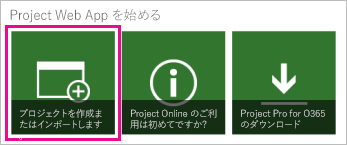
注:
詳細については、「Project Web App でプロジェクトを作成する」をご覧ください。